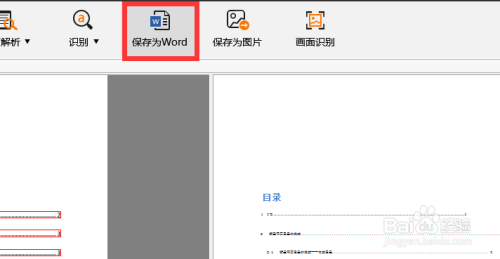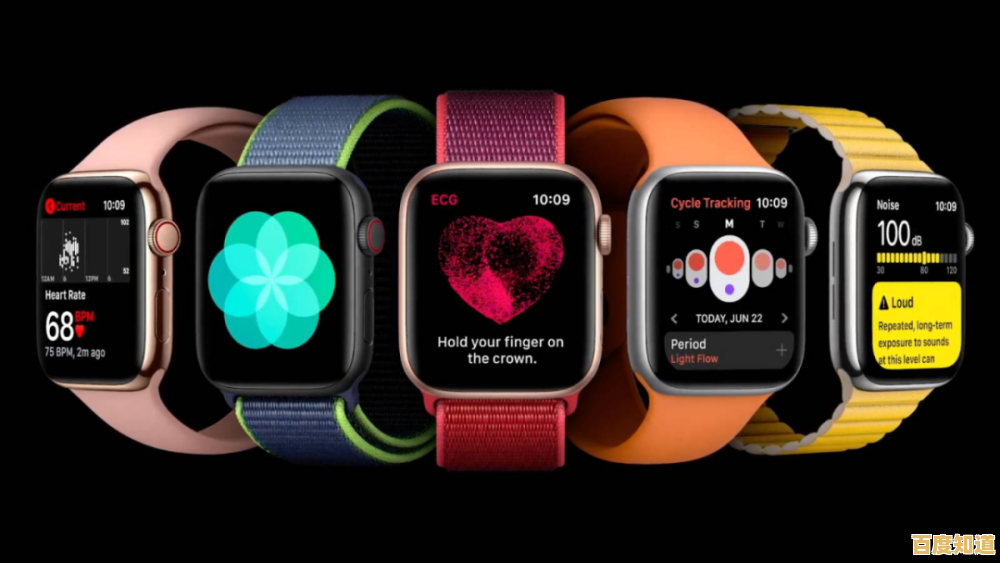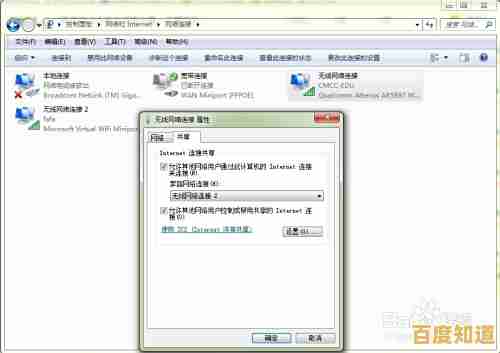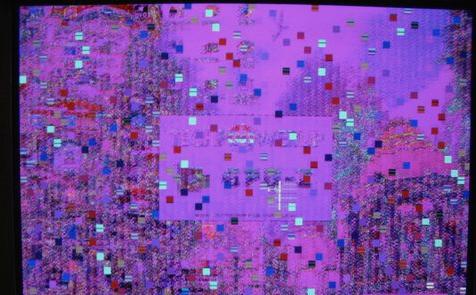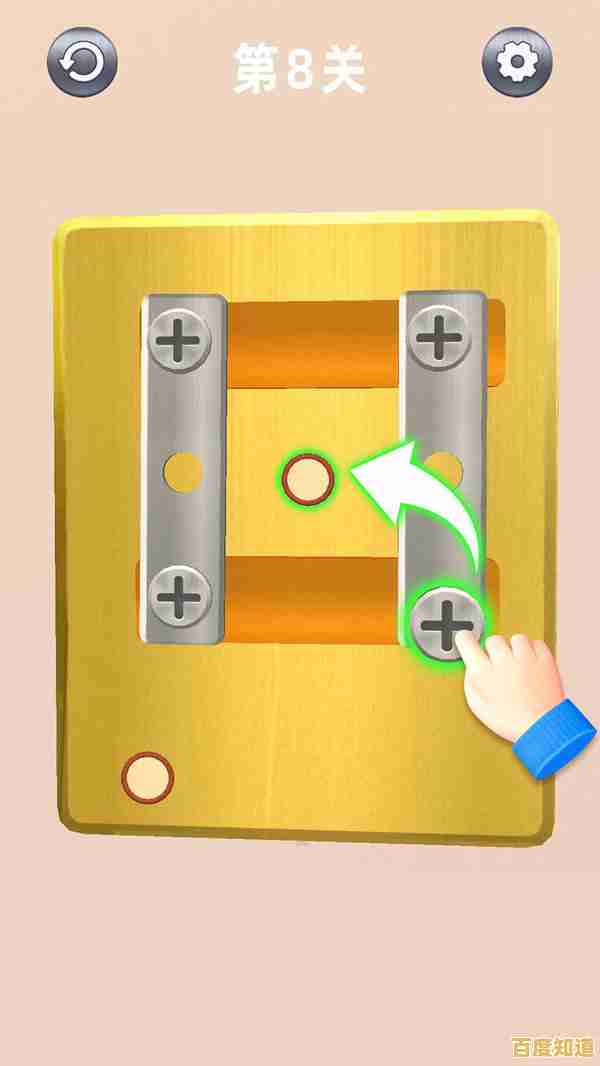电脑突然黑屏怎么办?详细诊断流程与自救技巧全解析
- 问答
- 2025-10-28 16:42:18
- 11
保持冷静,进行基础判断
电脑黑屏后,先别急着送修,花几分钟时间做几个简单的观察和操作,很多问题自己就能解决。
-
区分“完全黑屏”和“有光标黑屏”
- 完全黑屏:屏幕完全不亮,像没通电一样,指示灯也不亮,这通常与电源有关。
- 有光标黑屏:屏幕是黑的,但能看到鼠标指针,或者屏幕有微弱的背光,这通常是Windows系统或软件层面的问题。
-
听声音,看指示灯:按下电源键后,仔细听电脑内部有无风扇转动、硬盘工作的声音?键盘的Num Lock指示灯或电脑的电源指示灯是否亮起?这能帮你判断电脑是根本没开机,还是只是屏幕没显示。
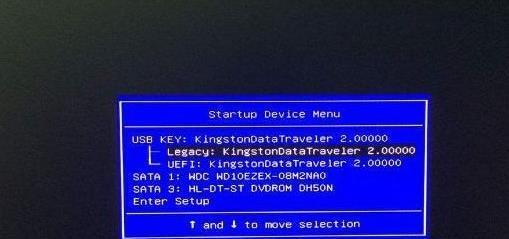
第二步:针对“完全黑屏”的排查(电脑像没通电)
这类问题大概率出在电力供应或硬件连接上。
-
检查电源连接(最基础也最常见)
- 笔记本:检查电源适配器是否插紧在插座和电脑上,尝试拔掉电池,直接使用电源适配器开机,如果身边有同型号的充电器,可以换一个试试。
- 台式机:确保主机背后的电源线插牢,检查插座是否有电(可以插个手机充电器测试),确认电源插座开关是打开的,检查主机电源上的电压开关是否设置在正确的电压(如110V/220V)。
-
尝试释放静电(来源:戴尔、联想等官方技术支持指南)
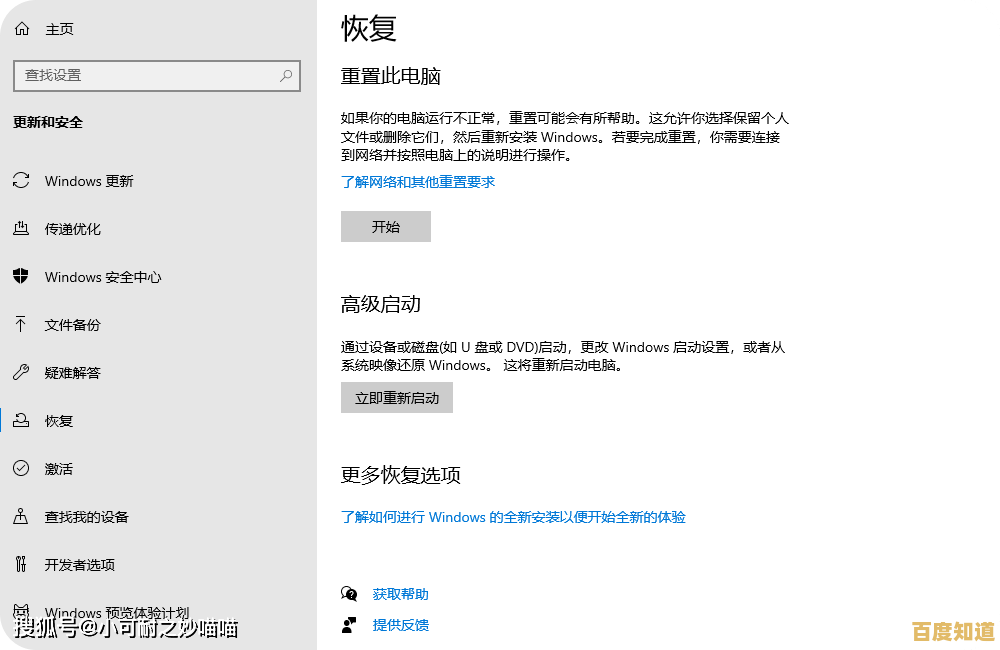
- 操作方法:拔掉电脑的所有外接电源(笔记本还需取下电池),然后长按电源按钮15-30秒,之后,接上电源(笔记本先不装电池)再尝试开机,这个操作能清除主板上的残余静电,有时能解决莫名其妙的无法开机问题。
-
检查显示器与连接线
- 台式机专用:确保显示器的电源线是接通的,并且电源开关是打开的,检查连接主机和显示器的视频线(如HDMI、DP、VGA线),确保两端都插紧,可以尝试拔插一下,或者换一根好的视频线试试。
第三步:针对“有光标黑屏”或系统启动后黑屏的排查
电脑能通电,但卡在黑色画面,这很可能是系统或驱动问题。
-
尝试唤醒屏幕:动一动鼠标,敲几下键盘,看屏幕是否会亮起,电脑可能只是进入了休眠或睡眠模式,但未能正常唤醒。

-
强制重启电脑:如果屏幕没反应,长按电源键直到电脑完全关闭(大约5-10秒),然后等待几秒钟再重新按下电源键开机,这是解决系统临时卡死的万能方法。
-
进入安全模式(关键步骤)
- Windows 10/11操作方法:在开机时,当看到Windows徽标(或几个小点在转圈)时,立即长按电源键强制关机,重复这个“开机→看到徽标→强制关机”的过程2到3次,系统会自动进入“自动修复”界面,在修复界面,选择“高级选项” -> “疑难解答” -> “高级选项” -> “启动设置” -> “重启”,电脑重启后,按数字键“4”或“F4”进入安全模式。
- 安全模式下能做什么:安全模式只加载最基本的驱动和程序,如果能正常进入安全模式,说明问题很可能出在显卡驱动、最近安装的软件或系统更新上。
- 卸载显卡驱动:右键点击“此电脑”->“管理”->“设备管理器”,找到“显示适配器”,右键点击你的显卡,选择“卸载设备”并勾选“删除此设备的驱动程序软件”,重启电脑,系统会安装基础驱动,然后你可以去官网下载最新驱动重新安装。
- 卸载最近安装的软件/更新:在“设置”->“应用”中,按安装日期排序,卸载最近安装的可能有问题的软件,在“设置”->“Windows更新”->“更新历史记录”中,尝试卸载最近的更新。
-
外接显示器测试(判断是否是屏幕本身坏了)
- 笔记本:找一台好的外接显示器,用HDMI等线缆连接到笔记本上,如果外接显示器显示正常,说明你的笔记本主板和显卡是好的,问题出在笔记本自身的屏幕或排线上。
- 台式机:如果接原来的显示器不亮,可以换一台显示器或电视试试,以排除是显示器故障。
第四步:硬件问题排查(需要一些动手能力)
如果以上软件方法都无效,可能是内部硬件问题。
- 重新插拔内存条和显卡(台式机适用)
- 注意:操作前务必拔掉所有电源线,用手触摸一下金属物体(如暖气片)释放自身静电。
- 操作:打开机箱侧板,找到内存条(长条状)和显卡(插在下方的大块板卡),将它们从主板上拔下来,用橡皮擦轻轻擦拭金色的金属接触部分,然后重新插回并确保卡紧,这个操作能解决因接触不良导致的黑屏。
总结与何时送修
- 大概率能自己解决的情况:电源线松动、静电积累、系统临时卡死、驱动冲突。
- 建议送修的情况:
- 尝试了所有软件方法(包括安全模式)依然黑屏。
- 外接显示器也不显示,说明可能是显卡或主板故障。
- 开机后听到主板发出“嘀嘀”的报警声(不同响声代表不同故障,可查询主板手册)。
- 闻到烧焦味,或看到主板上有电容鼓包,立即停止操作并送修。
- 笔记本用户,如果不具备拆机清灰和检查硬件的知识和工具,不要轻易自行拆解。
记住这个排查顺序:从简到繁,从外到内,大部分黑屏问题都能通过前三个步骤找到原因或解决。
本文由谭婉清于2025-10-28发表在笙亿网络策划,如有疑问,请联系我们。
本文链接:http://beijing.xlisi.cn/wenda/65242.html